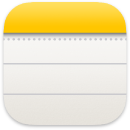 Notes
Notes
Zapiski ne vsebujejo samo besedila. Zapišite si bežne zamisli ali dodajte kontrolne sezname, slike, spletne povezave in drugo. Mape v skupni rabi vam omogočajo, da celotno mapo z zapiski delite s skupino, pri čemer lahko sodelujejo vsi.
Vpraöaj Siri. Recite na primer: »Create a new note.«
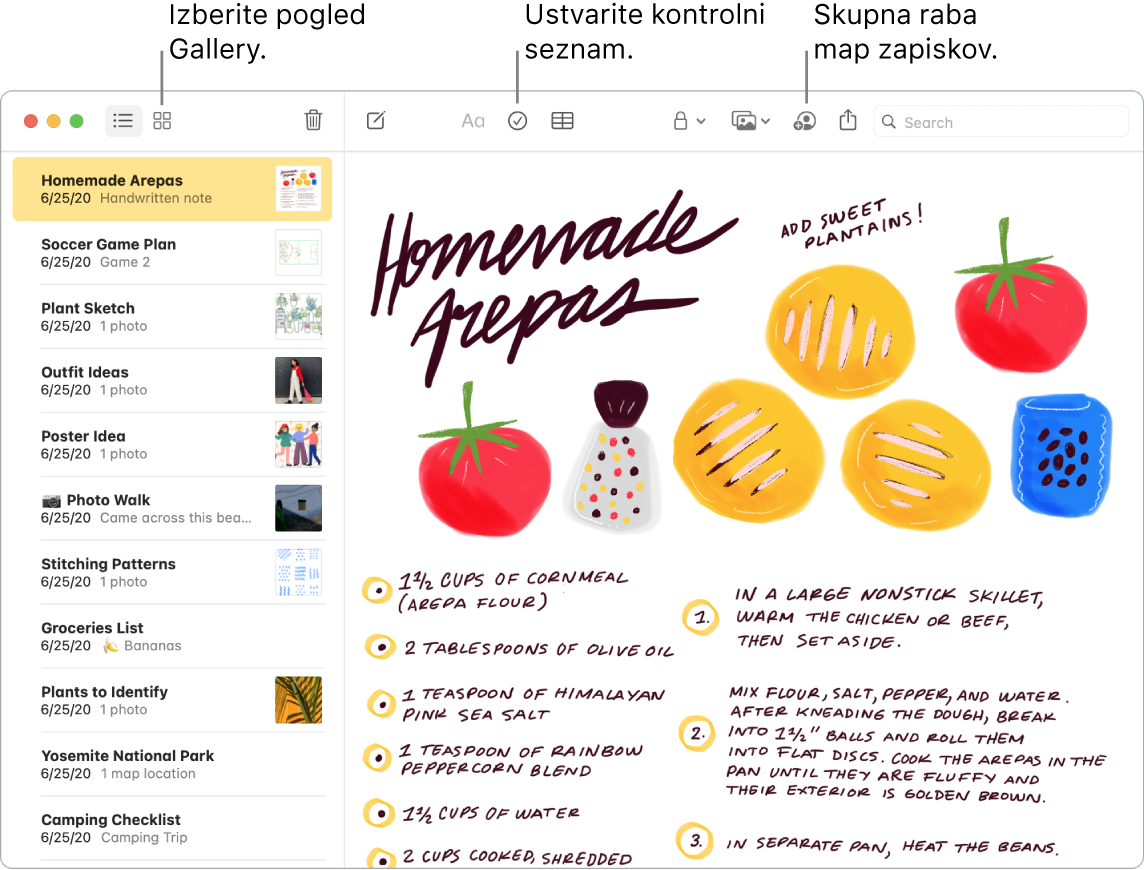
Namig: Ko ste prijavljeni z računom Apple ID in je storitev iCloud vklopljena za aplikacijo Notes, so vaši zapiski posodobljeni v vseh napravah — tako da lahko v računalniku Mac sestavite seznam opravkov, nato pa posamezne elemente na seznamu odkljukate v iPhonu, ko ste na poti.
Prilagajanje orodne vrstice lastnim željam. Z desno tipko kliknite kamor koli na orodni vrstici, da se odpre okno po meri. Svoje najljubše elemente povlecite v orodno vrstico, kot vam ustreza.
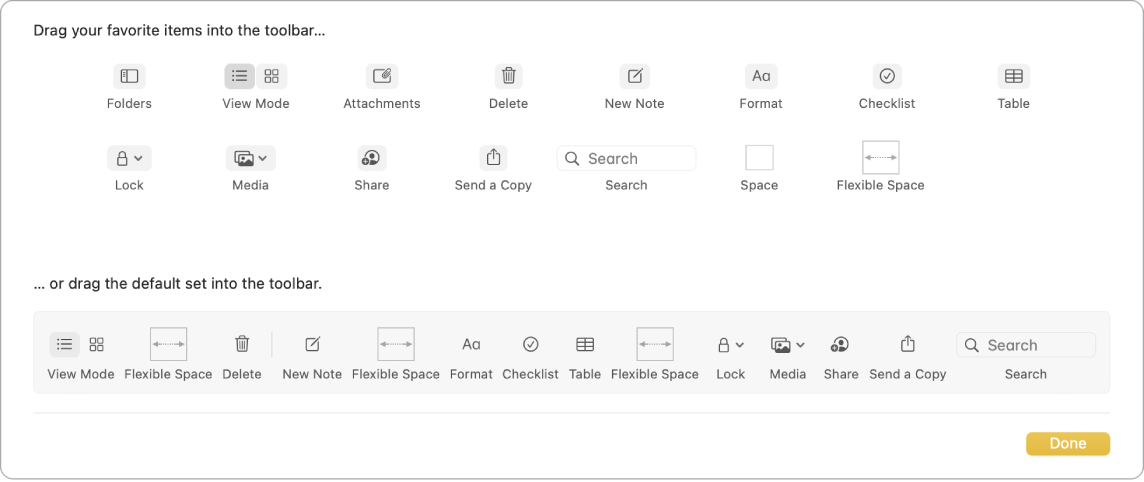
Odkljukajte svoj seznam. Kliknite gumb »Checklist« (Kontrolni seznam) ![]() , če želite dodati interaktivni kontrolni seznam zapisku, ki odkljukane elemente samodejno pošlje na dno seznama. Izberite Format > More > Uncheck All, če želite počistiti kljukice pri vseh odkljukanih elementih na seznamu in začeti znova — kot nalašč za večkratno uporabo tedenskih nakupovalnih seznamov.
, če želite dodati interaktivni kontrolni seznam zapisku, ki odkljukane elemente samodejno pošlje na dno seznama. Izberite Format > More > Uncheck All, če želite počistiti kljukice pri vseh odkljukanih elementih na seznamu in začeti znova — kot nalašč za večkratno uporabo tedenskih nakupovalnih seznamov.
Dodajanje fotografij, videoposnetkov in drugega. Povlecite fotografijo, videoposnetek, datoteko PDF ali drug dokument z namizja. Izberite Window > Photo Browser, če želite dodati elemente iz knjižnice Photos v zapisek.
Dodajanje tabele. Kliknite gumb »Table« (Tabela) ![]() , če želite v zapisek dodati tabelo. Tabelo lahko celo kopirate s spletne strani ali druge aplikacije in jo prilepite v zapisek.
, če želite v zapisek dodati tabelo. Tabelo lahko celo kopirate s spletne strani ali druge aplikacije in jo prilepite v zapisek.
Zaklepanje zapiska. Nastavite lahko geslo, s katerim zaklenete zapisek, ki ga ne želite deliti z drugimi. Za nastavitev gesla izberite Notes > Preferences, nato pa kliknite »Set Password« (Nastavi geslo). Za zaklepanje zapiska izberite zapisek, nato pa izberite File > Lock Note.
Več informacij. Glejte uporabniški priročnik za aplikacijo Notes.